■概要
日々の業務で多くのメールを受信していると、重要な依頼を見逃してしまったり、タスク管理ツールへの転記に手間がかかったりしていませんか。特にGmailで受け取った情報を手作業でTodoistに登録する作業は、時間もかかり入力漏れのリスクも伴います。このワークフローは、Gmailで特定のメールを受信した際に、AIが自動で内容を要約しTodoistへタスクとして登録することで、こうした課題を解決し、タスク管理の効率化を実現します。
■このテンプレートをおすすめする方
■このテンプレートを使うメリット
■フローボットの流れ
※「トリガー」:フロー起動のきっかけとなるアクション、「オペレーション」:トリガー起動後、フロー内で処理を行うアクション
■このワークフローのカスタムポイント
■注意事項

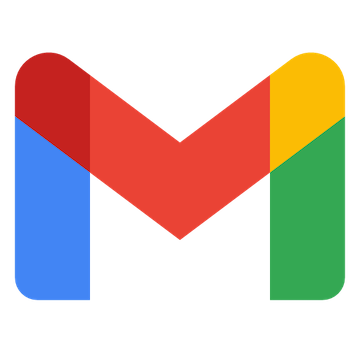
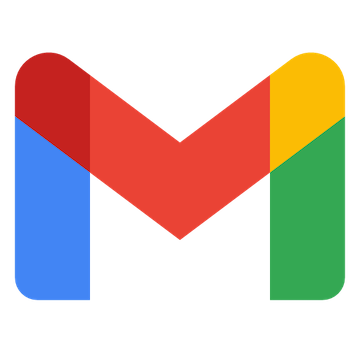

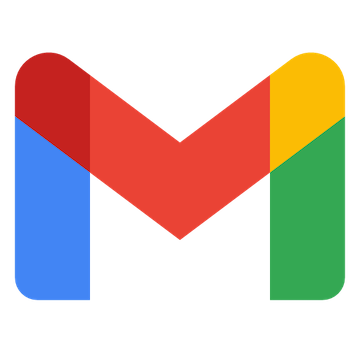 特定のキーワードに一致するメールを受信したら
特定のキーワードに一致するメールを受信したら
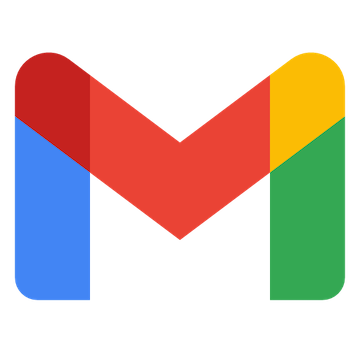 特定のラベルのメールを受信したら
特定のラベルのメールを受信したら
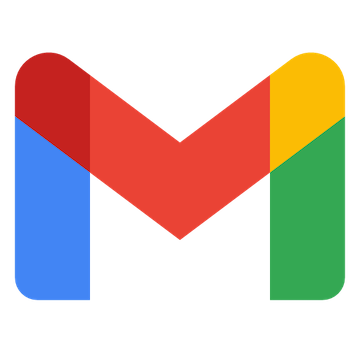 特定のラベルのメールを受信したら(ラベルID指定)
特定のラベルのメールを受信したら(ラベルID指定)
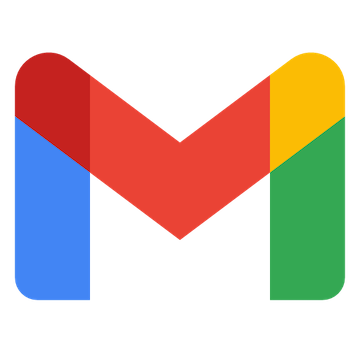 メールを検索
メールを検索
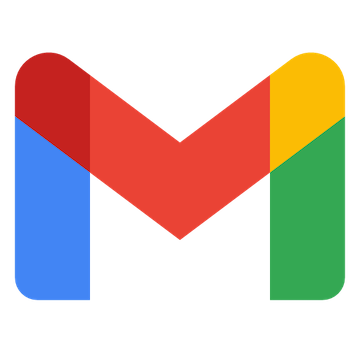 メッセージをゴミ箱へ移動する
メッセージをゴミ箱へ移動する
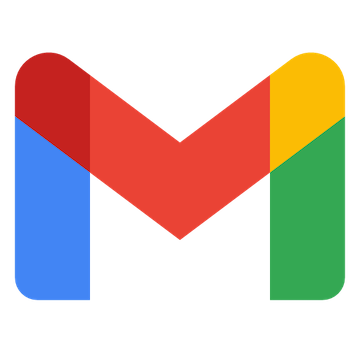 特定のメッセージにラベルを追加
特定のメッセージにラベルを追加
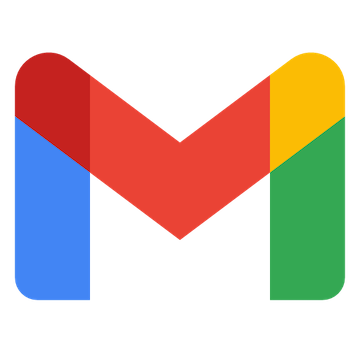 特定のメッセージのラベルを削除
特定のメッセージのラベルを削除
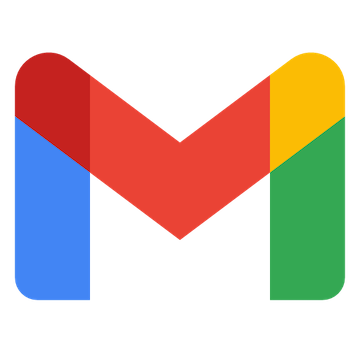 特定のメッセージを取得
特定のメッセージを取得
 タスクを取得
タスクを取得
 キーワードでタスクを検索
キーワードでタスクを検索
 タスクを作成
タスクを作成
 タスクを更新
タスクを更新
 タスクを閉じる
タスクを閉じる
 タスクを再開する
タスクを再開する
 タスクにコメントを追加
タスクにコメントを追加
 プロジェクトにコメントを追加
プロジェクトにコメントを追加
 今日が期限のタスク一覧取得
今日が期限のタスク一覧取得
 期限切れのタスク一覧取得
期限切れのタスク一覧取得
 クエリフィルターでタスクを検索
クエリフィルターでタスクを検索
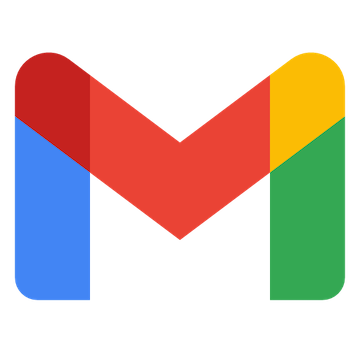 特定のキーワードに一致するメールを受信したら
特定のキーワードに一致するメールを受信したら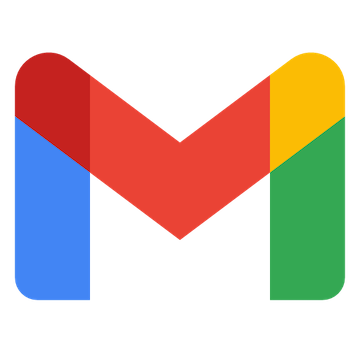 特定のラベルのメールを受信したら
特定のラベルのメールを受信したら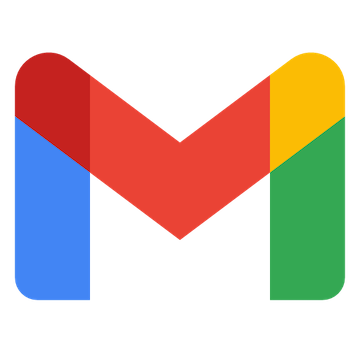 特定のラベルのメールを受信したら(ラベルID指定)
特定のラベルのメールを受信したら(ラベルID指定)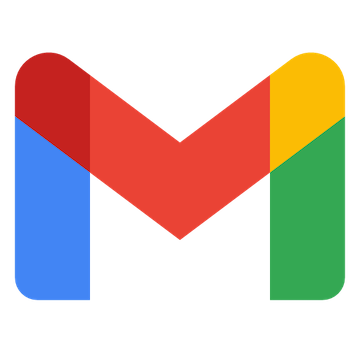 メールを検索
メールを検索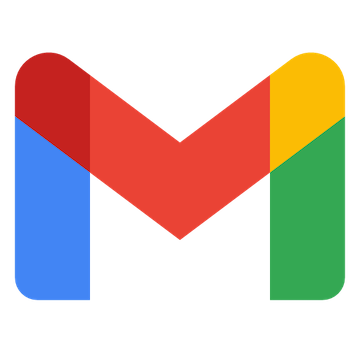 メッセージをゴミ箱へ移動する
メッセージをゴミ箱へ移動する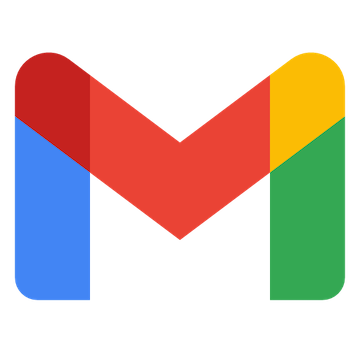 特定のメッセージにラベルを追加
特定のメッセージにラベルを追加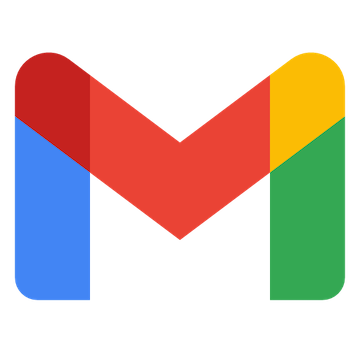 特定のメッセージのラベルを削除
特定のメッセージのラベルを削除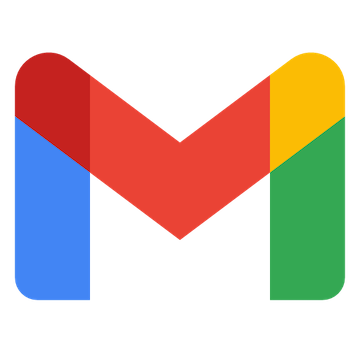 特定のメッセージを取得
特定のメッセージを取得 タスクを取得
タスクを取得 キーワードでタスクを検索
キーワードでタスクを検索 タスクを作成
タスクを作成 タスクを更新
タスクを更新 タスクを閉じる
タスクを閉じる タスクを再開する
タスクを再開する タスクにコメントを追加
タスクにコメントを追加 プロジェクトにコメントを追加
プロジェクトにコメントを追加 今日が期限のタスク一覧取得
今日が期限のタスク一覧取得 期限切れのタスク一覧取得
期限切れのタスク一覧取得 クエリフィルターでタスクを検索
クエリフィルターでタスクを検索